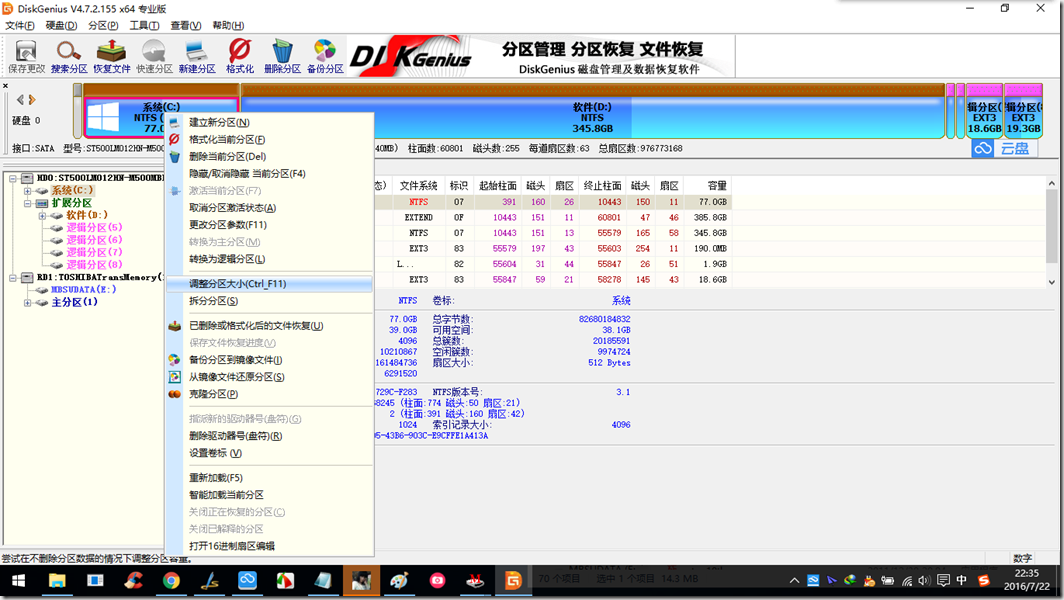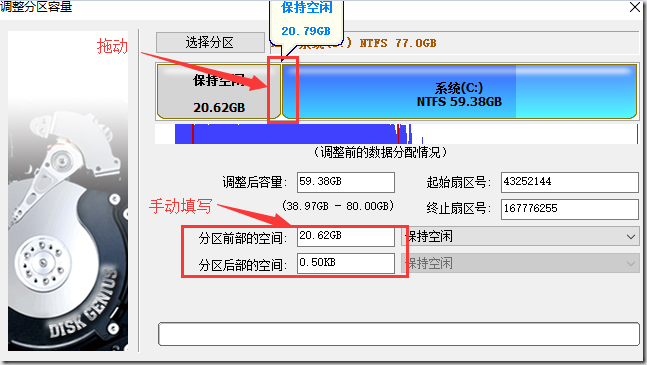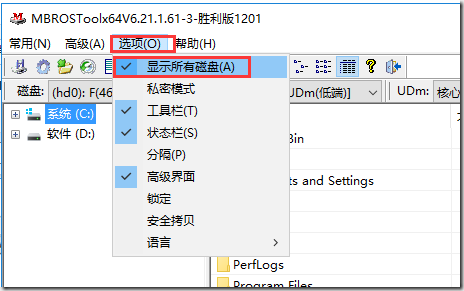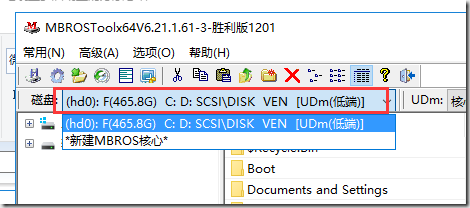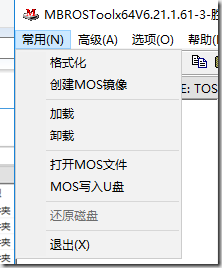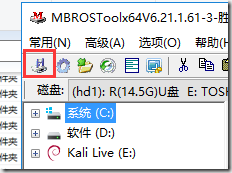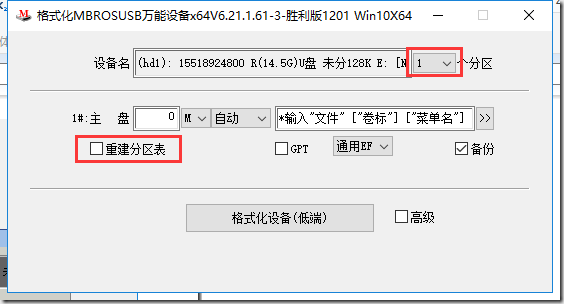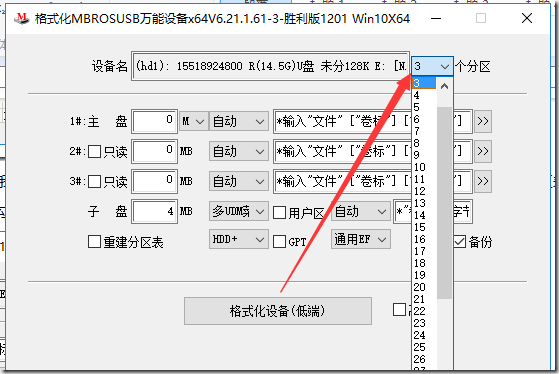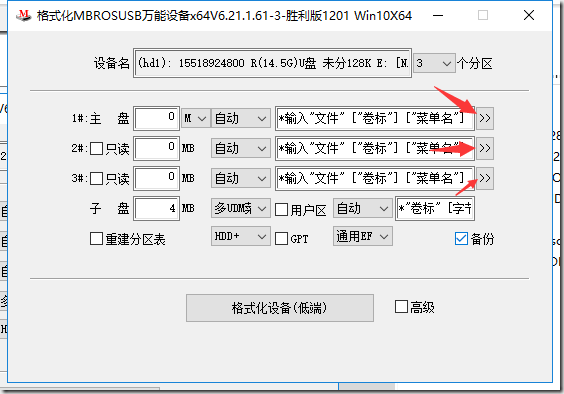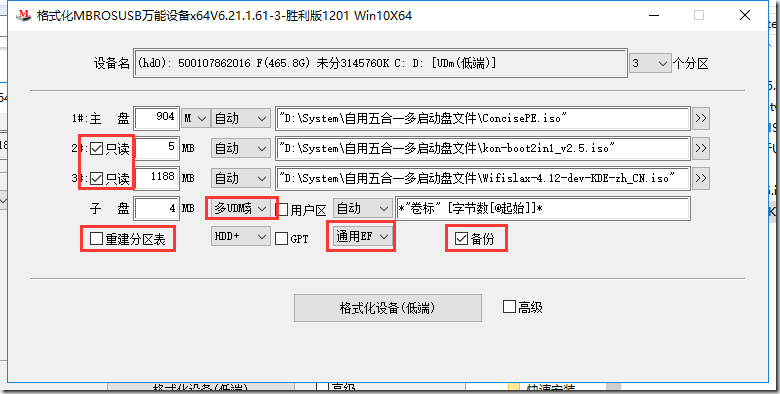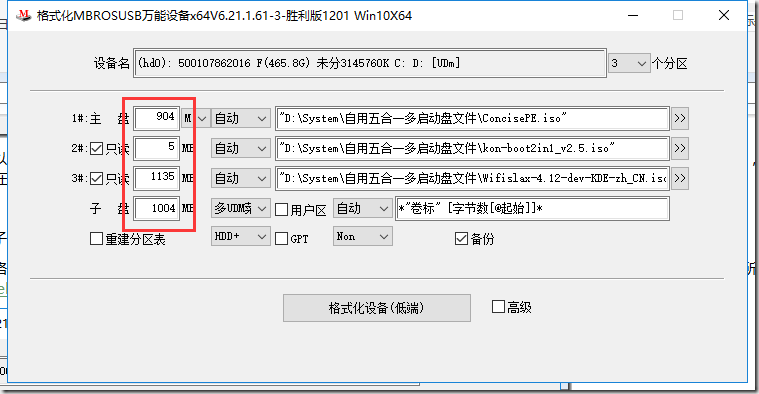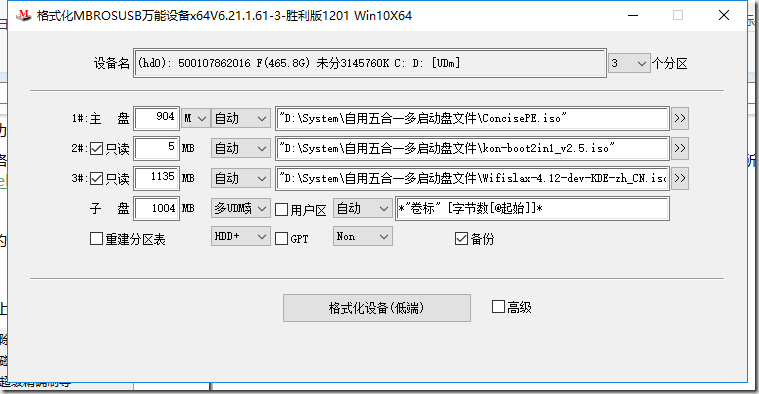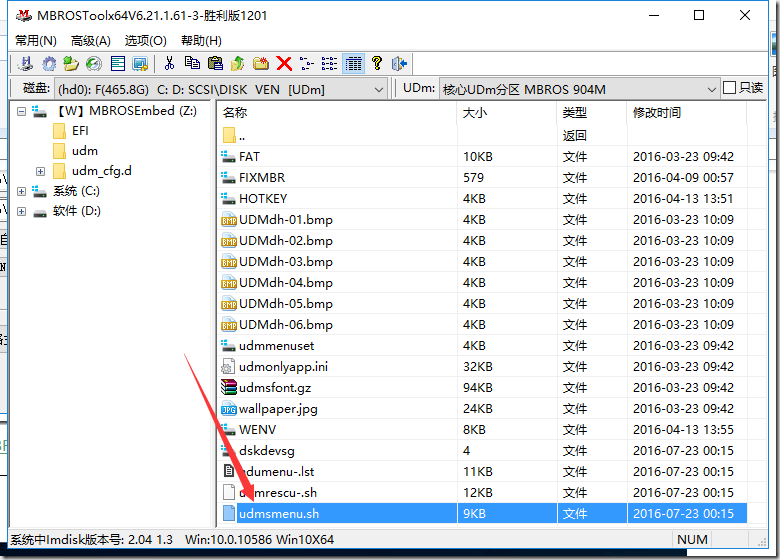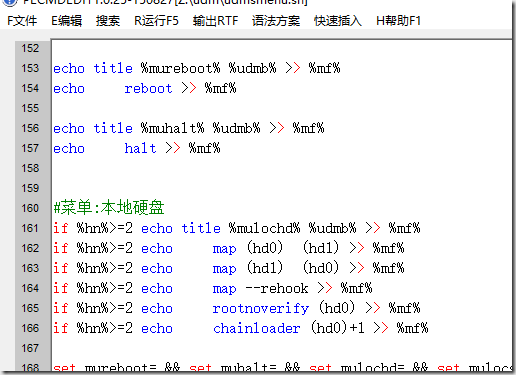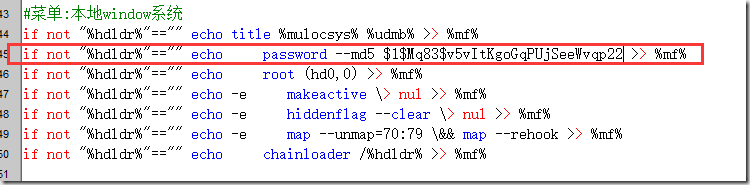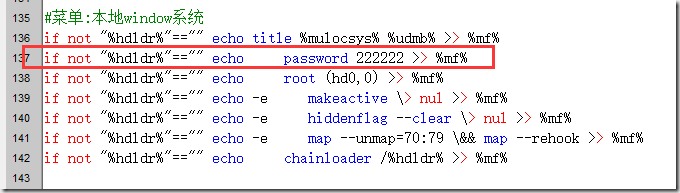使用MBROSTool 工具制作本地硬盘多启动盘的方法总结
前段时间写了一个自用五合一多启动盘分享——分别用来维护娱乐,wifi密码破解,win&mac登陆密码绕过/清除,反馈的同学还是挺多,觉得大家都有这方面的需求,于是再把自己的使用经验总结一下。
软件的原贴地址:http://bbs.wuyou.net/forum.php?mod=viewthread&tid=330493&extra=page%3D1。希望大家多给M大提供宝贵意见和建议。软件更新了很多版本,不同版本的功能都根据需要进行过增删。
下面就来单独说说使用MBROSTool 工具制作本地硬盘多启动盘的方法总结:
方法和在U盘上制作差不多。不过还是有区别,可以参考:使用MBROSTool 工具制作U盘多启动盘的方法总结
目的:为了在本地硬盘上安装多系统启动盘,包括PE系统,部分linux,konboot等很多其他的系统,并且这些系统是隐藏的,不会被格式化掉,也防毒。这就是这个工具的优势所在。
本地硬盘和U盘的区别是本地硬盘的启动速度更快,而且方便,比如你把PE安装到本地硬盘上,那么电脑出现问题就不用U盘,直接在本地启动PE进行修复即可。
MBT工具有低端格式化和高端格式化之分,多UDm需要使用低端格式化,而像F3救急模式这种就需要使用高端格式化,低端格式化和高端格式化的区别就是低端格式化我们的多个系统是隐藏写入到磁盘的首部的,而且磁盘尾部需要留一部分空闲分区(大约40MB),U盘会自动生成尾部那一小部分空闲分区
不过本地磁盘不会自动生成,所以需要手动分一下,而高端格式化则是把多个系统隐藏写入到磁盘的尾部,不过低端U盘我们制作的时候U盘可以先格式化掉,所以不用管其他的,直接写入即可,二本地磁盘我们需要保留磁盘上面的数据,所以怎么办呢?C盘有文件,我们需要在C盘的前面留一部分空闲分区而又不能格式化磁盘,方法如下,
首先保证C盘有足够大的空间,然后再C盘上右击,选择调整分区大小
然后可以拖动,也可以手动填写让C盘前面留一部分空间,因为C盘里面原来有数据,所以会把C盘的数据往后面移动,所以会很慢,如果C盘没数据那么就会很快的,
我个人只留了3GB,后面格式化的时候如果选择了通用EFI,那么就需要在磁盘的尾部分出一小部分空闲分区(一般40MB即可),如果格式化的时候选择Non,那么就不需要尾部的那一小部分空闲分区了。
下面正式开始,
首先打开软件
默认是不显示本地硬盘的,所以需要点击显示所有磁盘
然后选择我的硬盘
点击常用——格式化。
或者直接点击下图中的图标。
弹出
记得不要勾选重建分区表,这一步和在U盘上不一样,勾选之后就会清除掉本地硬盘上的所有数据,
然后我们就可以制作多启动盘了,制作过程只需要一拖一格,比如我们这里要制作3个系统,那么就先选择三个分区
然后把要制作的系统镜像拖进来
拖进去的可以是iso文件,也可以是这些iso文件解压后的文件夹,不过必须是最后一层文件夹,也可以手动点击
来选择系统镜像文件,
拖进去的时候可以等待一下,也可以点击解开,用不上钢光盘。
然后只读勾选不勾选都可以,可以选通用EFI或者Non
不要勾选重建分区表,然后建议可以选择通用EFI,不过推荐选择Non,这样不至于给磁盘尾部分一小部分空闲分区,不过会影响R盘,也看不见用户区,不过在windows环境下会看见这个用户区,所以如果选择了Non的时候,那么建议在某一个系统镜像的前面那个大小里面
双击一下,让当前的那一个系统(子盘也可以)占用空闲分区里面剩余的所有空间,这样就不会在windows环境下看见那个用户区了。
备份需要勾选,因为有些系统或者功能会屏蔽主菜单,备份了就可以恢复,一般U盘不用备份。
制作好之后多系统在隐藏分区,防格防毒,然后用户区就和一般的U盘一样使用,不过默认用户区是NTFS格式的,这种日志型文件系统比较伤U盘,所以可以改成FAT32.最后的效果如下,还可以参考http://www.cnblogs.com/shenjieblog/p/5138846.html
还可以设置密码和其他的一些设置请参考:使用MBROSTool 工具制作U盘多启动盘的方法总结
默认选择“启动本地系统”后没有密码,可以设置一个这样的密码,打开
添加一行
一种是md5密码,一种是明文密码,md5密码还是需要提前生成,参考:http://www.cnblogs.com/shenjieblog/p/5697533.html
还可以修改启动本地系统的等待时间,默认是10秒的,修改成3秒,加速进入系统
还是这个文件,
10改成3就好了。
启动界面如下,
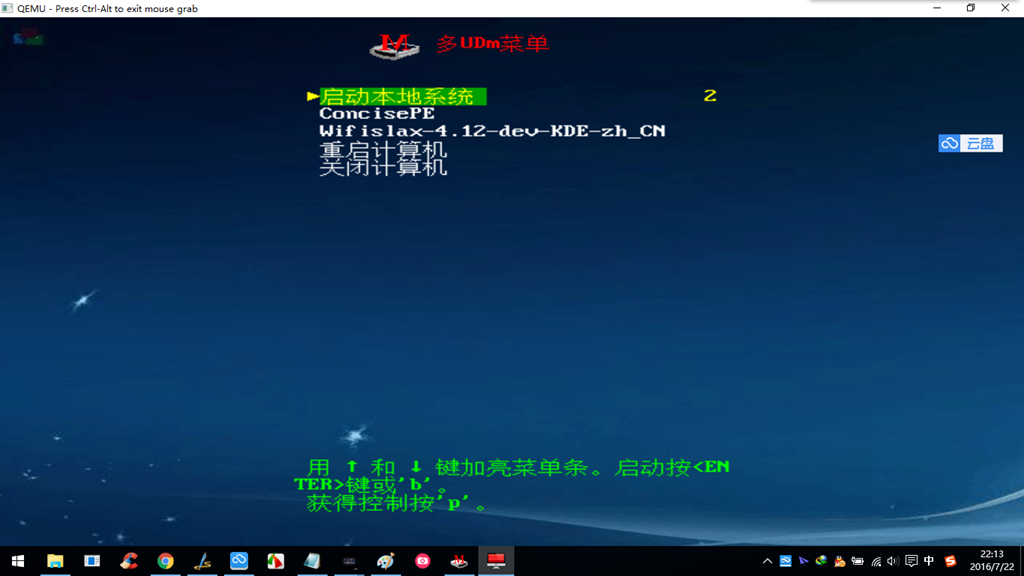
选择【启动本地系统】就进入自己本身的系统了,比如windows,如果安装了双系统,那么都可以可以支持的,不会影响,
有问题可以反馈,QQ:970852638